Malwarebyte ist vielen Anwendern und Administratoren ein Begriff bei der effektiven Bereinigung von Windows Computern, die mit Malware und sonstigem Müll befallen sind. Der AdwCleaner des gleichen Herstellers hat sich explizit auf Adware spezialisiert und bietet darüber hinaus sehr nützliche Tools bei der Bekämpfung von hartnäckigen Störenfrieden.
Müll beseitigen mit dem AdwCleaner
Die nur 8 MB kleine Anwendung muss nicht installiert werden, läuft also auch portabel von jedem USB-Stick. Da der Malwarebytes AdwCleaner unter Umständen tief in das System, z.B. die TCP/IP Einstellungen, eingreifen muss, benötigt er zwingend lokale Administrationsrechte. Daher wirst Du beim Start der Anwendung von der Benutzerkontensteuerung (UAC) begrüßt.
Nachdem Du den AdwCleaner geöffnet hast, lohnt es sich, zunächst einen Blick in die Einstellungen zu werfen. Standardmäßig werden nämlich bei der grundlegenden Reparatur verständlicherweise das Tracing (also die Verfolgungsschlüssel diverser Webseiten / Dienste) entfernt, sowie die Winsock Einstellungen zurückgesetzt. Letzteres kann man zwar gefahrlos tun, jedoch halte ich dies im ersten Schritt für etwas übertrieben.
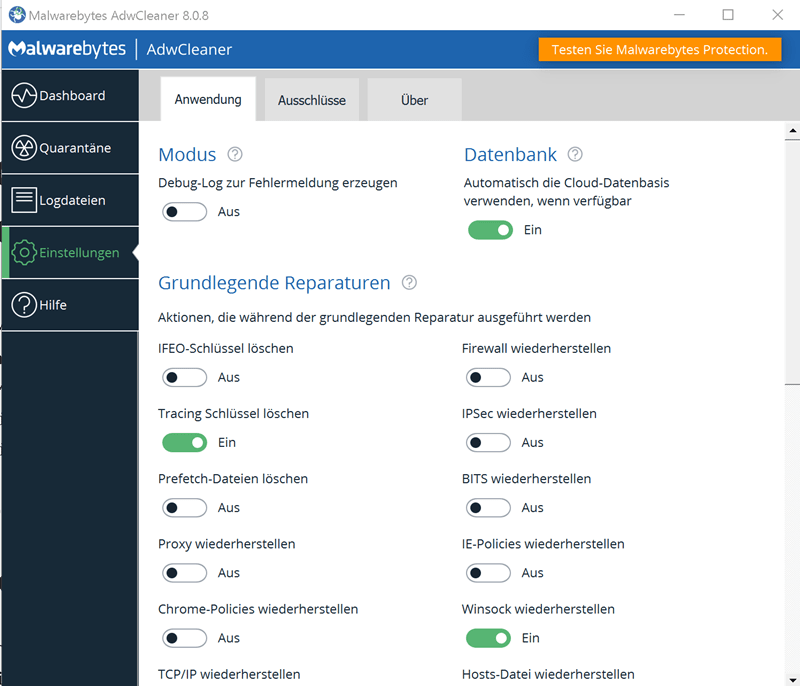
Du kannst dazu aber noch weitere Prüfungen aktivieren:
- Firewall des PC wiederherstellen
- IPSec wiederherstellen
- Alle Prefetch-Dateien löschen
- BITS wiederherstellen (hilft eventuell gut bei Problemen mit Windows Update)
- Proxys wiederherstellen (Entfernt mögliche Proxyeinstellungen)
- Chrome-Policies wiederherstellen (Stellt die Richtlinien in Google Chrome auf Standard zurück)
- Hosts-Datei wiederherstellen (empfehlenswert)
Malwarebytes AdwCleaner – Bereinigung starten
Auf dem Dashboard kannst Du mittels Klick auf „Jetzt scannen“ eine Überprüfung durch den Malware Scanner starten. Diese funktioniert je nach ausgewählten Prüfungen / Aufgaben recht schnell. Die Ergebnisse inklusive Informationen werden Dir vom Malwarebytes AdwCleaner daraufhin übersichtlich angezeigt. Du kannst die Bereinigung auch direkt per Mausklick starten.
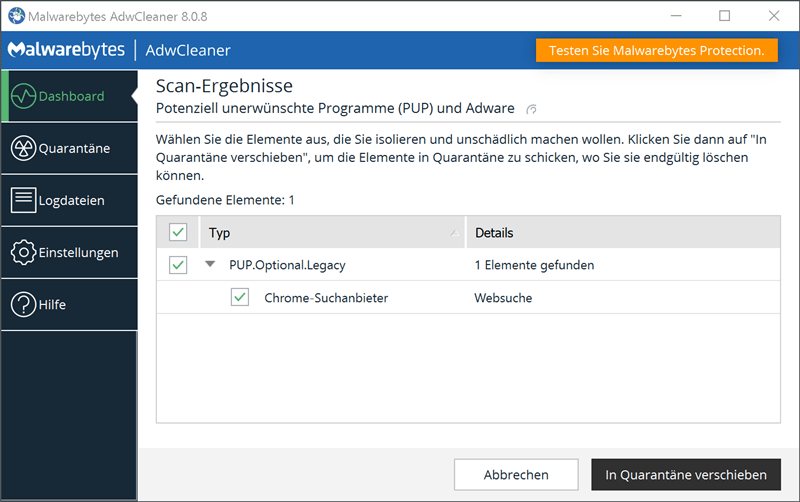
Mit einem Klick auf „In Quarantäne verschieben“, deaktivierst Du die entdeckte Adware auf Deinem Computer. Der Vorteil der Quarantäne liegt darin, dass Du irrtümlich als Adware erkannte Programme und Funktionen jederzeit wiederherstellen kannst. Dies kannst Du im Reiter „Quarantäne“ tun. Entweder endgültig löschen oder eben wiederherstellen.
Potentiell unerwünschte Programme (PUP) und Adware können beispielsweise sein:
- Browser Hijacker
- Browser Toolbars mit Werbebannern oder dubiosen Suchmaschinen
- Cookies, die das Surfverhalten ausspionieren
- Registry Einträge, die dafür sorgen, dass bestimmte Seiten im Hintergrund immer wieder geladen werden.
- sonstige Software (Junkware), die Einfluss auf das Verhalten Deines Webbrowsers nimmt.
Fazit
Mit dem AdwCleaner hat Malwarebyte eine sehr schlanke Ergänzung zum großen Bruder „Malwarebytes for Windows“ geschaffen. Es entfernt in sekundenschnelle Adware, Spyware und sonstige unerwünschten Browsererweiterungen von Deinem Windows 10, bzw. Windows 11 und erhöht somit die Sicherheit Deines Betriebssystems.
Ebenfalls Interessant:



